トップ > パソコンの動きを良くする >> 「プログラムの追加と削除」から不要なソフトを削除する
「プログラムの追加と削除」から不要なソフトを削除する
不要なソフトは、アンインストールしましょう
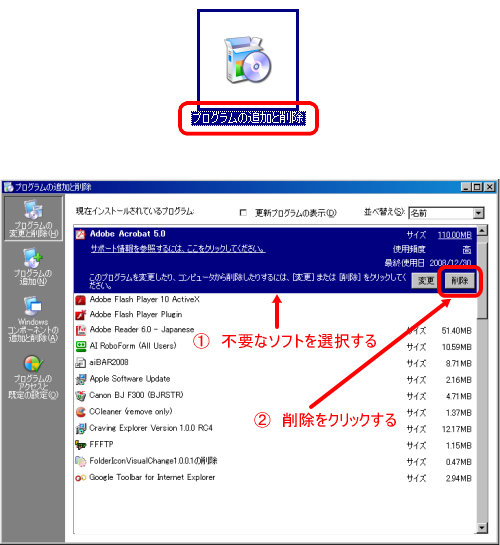
広 告
- 「スタート」→「コントロールパネル」→「プログラムの追加と削除」を選択する。
- インストールされているアプリケーションソフトが一覧で表示されるので「削除するソフト」を選択する。
- 「削除」をクリックする。
例えば、NECや富士通などのパソコンを購入すると、パソコン初心者向けに学習ソフト・ゲームソフト・画像管理ソフトetc・・・。といったおまけソフトが標準でインストールされている場合があります。
そして、最初は使っていても、ある程度パソコンの操作に慣れてくると、そのソフトは使わなくなったりする場合があります。
なので、パソコンの動きが遅くなったと感じたら、こういった「現在は使わなくなったソフト」や「最初から使っていないソフト」を思い切って削除してしまいましょう。
削除ができる場所は、上記画像のとおりに「コントロールパネル」の「プログラムの追加と削除」から削除できます。
いつか使うだろう・・・というソフトは案外使わない場合が多いです。 ![[wink]](image/face/wink.png)
コラム
Windows Vistaの動きを良くするには!?
おまけソフトが多いパソコンで特にVista(ビスタ)機は、使わないソフトをできるだけ削除してしまったほうがいいようです。
やはりOSのウィンドウズ ビスタ事態が重くパソコン全体の動きが悪いので、全体を軽くして使うほうがオススメです。
ゲームソフトや家計簿ソフト、地図ソフトなどなど・・・削除しても同じようなソフトは無料でダウンロードすればいくらでもありますので、それよりvista(ビスタ)を使いやすくするほうが、ずぅ~とお得だと思います。
vista(ビスタ)は、まだ(2009年5月現在)SP1の段階です。発売から約1年経過したぐらいですから、XPが4~5年経ってようやく安定してきたのをみるとOSが安定するまではもう少しかかると予想されます。
今後vistaもSP2、SP3もしくは、ちがう形で大幅な修正をリリースする可能性もありますが、そのころにはWindows7が発売されそうです。 ![[worried]](image/face/worried.png)
「パソコンの動きを良くする」に戻る。
広 告